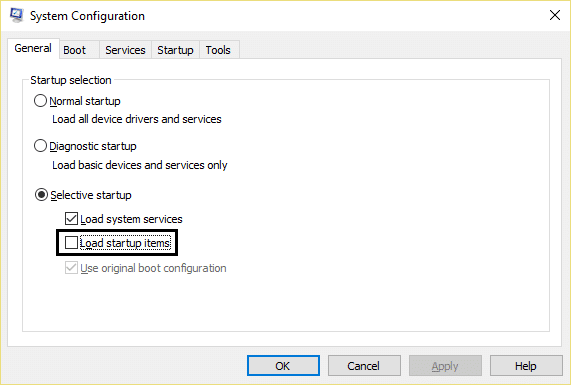[แก้ไขแล้ว] Windows 10 File Explorer ขัดข้อง
เผยแพร่แล้ว: 2019-01-29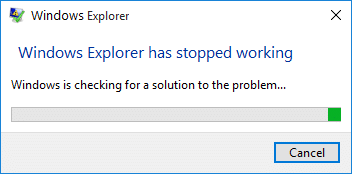
[แก้ไขแล้ว] Windows 10 File Explorer ขัดข้อง: หากคุณกำลังประสบปัญหาที่ File Explorer ขัดข้องใน Windows 10 หรือ Windows Explorer หยุดทำงาน (ใน Windows เวอร์ชันก่อนหน้า) ไม่ต้องกังวลเพียงแค่เปลี่ยนการตั้งค่า File Explorer แก้ไขปัญหานี้ มีการแก้ไขปัญหามากกว่าหนึ่งวิธี & คุณต้องลองทั้งหมดก่อนที่จะแก้ไขปัญหานี้ได้ เนื่องจากสิ่งที่อาจใช้ได้ผลสำหรับผู้ใช้รายหนึ่งอาจไม่จำเป็นต้องใช้กับอีกรายหนึ่งเสมอไป
เมื่อใดก็ตามที่คุณเปิด File Explorer ใน Windows 10 คุณจะสังเกตเห็นว่ามันหยุดทำงาน และคุณจะไม่สามารถเข้าถึง Windows 10 File Explorer ได้ ปัญหานี้ดูเหมือนจะเป็นปัญหาทั่วไปสำหรับผู้ที่เพิ่งอัปเกรดเป็น Windows 10 ในบางกรณี File Explorer จะขัดข้องเมื่อใช้ฟังก์ชันการค้นหาเท่านั้น ในขณะที่ส่วนอื่นๆ ให้คลิกขวาที่ไฟล์หรือโฟลเดอร์ใดก็ได้
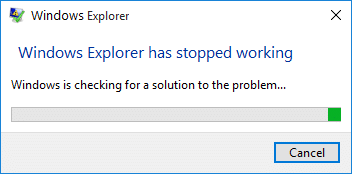
ไม่มีสาเหตุเฉพาะที่ดูเหมือนจะนำไปสู่ปัญหานี้ แต่มีสาเหตุที่เป็นไปได้หลายประการ เช่น ซอฟต์แวร์ล่าสุดหรือการอัพเกรดฮาร์ดแวร์อาจมีข้อขัดแย้งกับ File Explorer การตั้งค่า Windows 10 อาจเสียหาย ไฟล์ระบบอาจเสียหาย เชลล์ทำงานผิดปกติ ส่วนขยาย ฯลฯ ดังนั้นโดยไม่ต้องเสียเวลาเรามาดูวิธีแก้ไข Windows 10 File Explorer ขัดข้องด้วยความช่วยเหลือของบทช่วยสอนด้านล่าง
สารบัญ
- [แก้ไขแล้ว] Windows 10 File Explorer ขัดข้อง
- วิธีที่ 1: เรียกใช้ SFC และ DISM
- วิธีที่ 2: ล้างประวัติ File Explorer
- วิธีที่ 3: ค้นหาสาเหตุของปัญหาโดยใช้ Event Viewer
- วิธีที่ 4: แก้ไขปัญหาการขัดข้องของ File Explorer สาเหตุ
- วิธีที่ 5: เปิดโฟลเดอร์ Windows ในกระบวนการที่แยกจากกัน
- วิธีที่ 6: เรียกใช้ netsh และ Winsock reset
- วิธีที่ 7: เปลี่ยนขนาดของข้อความ แอพ และรายการอื่นๆ
- วิธีที่ 8: ปิดใช้งานส่วนขยายเชลล์ทั้งหมด
- วิธีที่ 9: ปิดใช้งานการเข้าถึงด่วน
- วิธีที่ 10: ให้สิทธิ์อย่างเต็มที่ในการเข้าถึงเนื้อหาโฟลเดอร์
- วิธีที่ 11: ดำเนินการคลีนบูต
- วิธีที่ 12: ตรวจสอบให้แน่ใจว่า Windows เป็นเวอร์ชันล่าสุด
- วิธีที่ 13: ปิดใช้งานโปรแกรมป้องกันไวรัสและไฟร์วอลล์ชั่วคราว
- วิธีที่ 14: ติดตั้งไดรเวอร์การ์ดแสดงผลของคุณใหม่
[แก้ไขแล้ว] Windows 10 File Explorer ขัดข้อง
อย่าลืมสร้างจุดคืนค่าในกรณีที่มีสิ่งผิดปกติเกิดขึ้น
วิธีที่ 1: เรียกใช้ SFC และ DISM
1. กด Windows Key + X จากนั้นคลิกที่ Command Prompt (Admin)
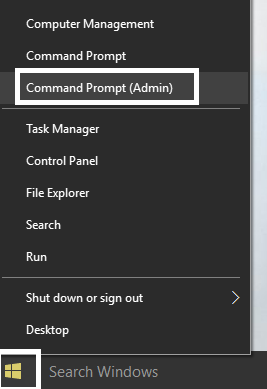
2. พิมพ์คำสั่งต่อไปนี้ใน cmd แล้วกด Enter:
Sfc / scannow sfc /scannow /offbootdir=c:\ /offwindir=c:\windows (หากด้านบนล้มเหลว ให้ลองใช้วิธีนี้)
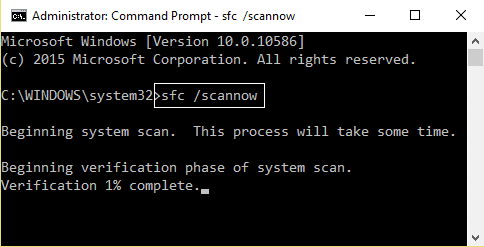
3.รอจนกว่ากระบวนการข้างต้นจะเสร็จสิ้นและเมื่อทำเสร็จแล้วให้รีสตาร์ทพีซีของคุณ
4. เปิด cmd อีกครั้งแล้วพิมพ์คำสั่งต่อไปนี้แล้วกด Enter หลังจากแต่ละรายการ:
Dism /Online /Cleanup-Image /CheckHealth Dism /Online /Cleanup-Image /ScanHealth Dism /Online /Cleanup-Image /RestoreHealth
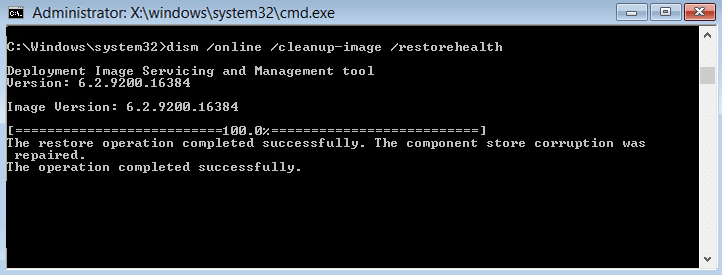
5. ปล่อยให้คำสั่ง DISM ทำงานและรอให้มันเสร็จสิ้น
6. หากคำสั่งดังกล่าวใช้ไม่ได้ผล ให้ลองใช้คำสั่งด้านล่าง:
Dism /Image:C:\offline /Cleanup-Image /RestoreHealth /Source:c:\test\mount\windows Dism /Online /Cleanup-Image /RestoreHealth /Source:c:\test\mount\windows /LimitAccess
หมายเหตุ: แทนที่ C:\RepairSource\Windows ด้วยตำแหน่งของแหล่งการซ่อมแซมของคุณ (การติดตั้ง Windows หรือแผ่นดิสก์การกู้คืน)
7. รีบูตเครื่องพีซีของคุณเพื่อบันทึกการเปลี่ยนแปลงและดูว่าคุณสามารถ แก้ไขปัญหาการขัดข้องของ File Explorer ของ Windows 10 ได้หรือไม่
วิธีที่ 2: ล้างประวัติ File Explorer
1.กด Windows Key + R จากนั้นพิมพ์ control แล้วกด Enter เพื่อเปิด Control Panel
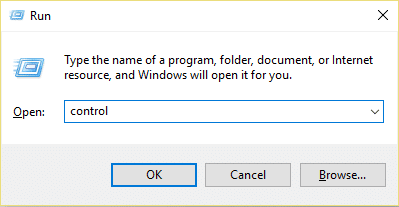
2. ค้นหา File Explorer แล้วคลิก ตัวเลือก File Explorer
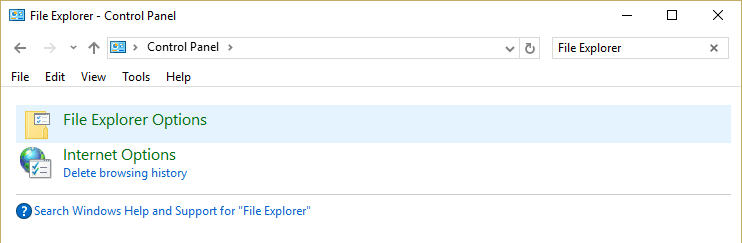
3. ตอนนี้ในแท็บ General คลิก Clear ถัดจาก Clear File Explorer history
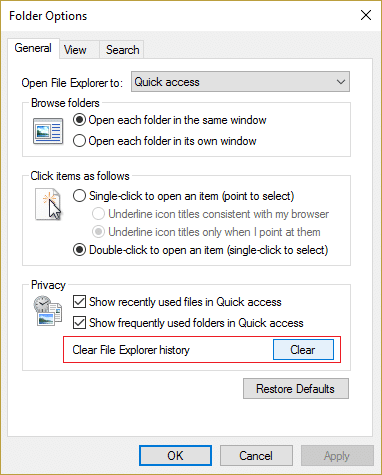
4. รีสตาร์ทพีซีของคุณเพื่อบันทึกการเปลี่ยนแปลง
วิธีนี้ควรจะสามารถ แก้ไขปัญหาการขัดข้องของ Windows 10 File Explorer ได้ หากไม่เป็นเช่นนั้นให้ดำเนินการกับวิธีถัดไป
วิธีที่ 3: ค้นหาสาเหตุของปัญหาโดยใช้ Event Viewer
1. กดปุ่ม Windows + R จากนั้นพิมพ์ eventvwr แล้วกด Enter เพื่อเปิด Event Viewer หรือพิมพ์ Event ในการ ค้นหาของ Windows จากนั้นคลิก Event Viewer
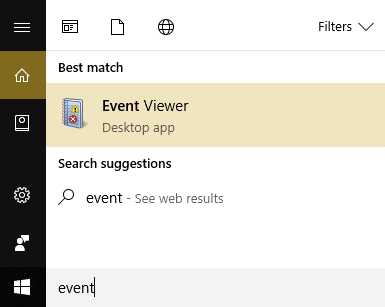
2. จากเมนูด้านซ้ายมือ ให้ดับเบิลคลิกที่ Windows Logs จากนั้นเลือก System
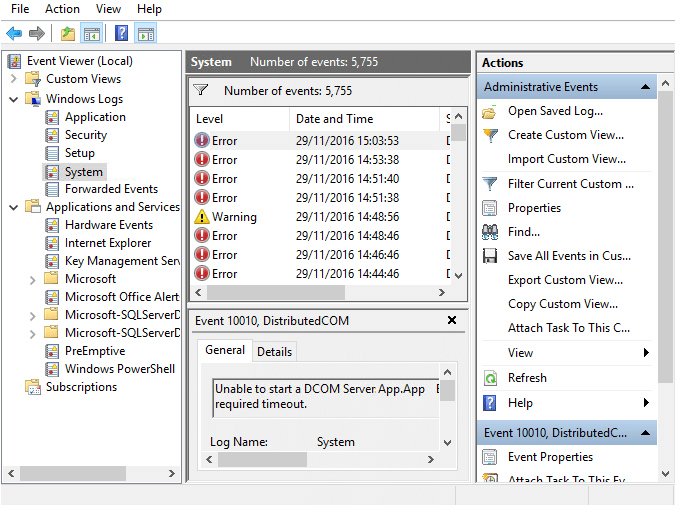
3.ในบานหน้าต่างด้านขวา ให้มองหาข้อผิดพลาดที่มี เครื่องหมายอัศเจรีย์สีแดง และเมื่อคุณพบข้อผิดพลาด ให้คลิกที่ข้อผิดพลาดนั้น
4. นี่จะแสดง รายละเอียดของโปรแกรมหรือกระบวนการ ที่ทำให้ Explorer หยุดทำงาน
5. หากแอปดังกล่าวเป็นแอปของบุคคลที่สาม ให้ ถอนการติดตั้งจากแผงควบคุม
วิธีที่ 4: แก้ไขปัญหาการขัดข้องของ File Explorer สาเหตุ
. พิมพ์ Reliability ใน Windows Search แล้วคลิก Reliability History Monitor
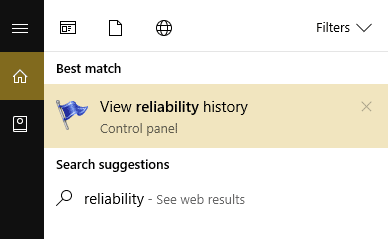
2. จะใช้เวลาสักครู่ในการสร้างรายงานซึ่งคุณจะพบสาเหตุหลักของปัญหาการขัดข้องของ Explorer
3. ในกรณีส่วนใหญ่ ดูเหมือนว่าจะเป็น IDTNC64.cpl ซึ่งเป็นซอฟต์แวร์ที่จัดทำโดย IDT (ซอฟต์แวร์เสียง) ซึ่งเข้ากันไม่ได้กับ Windows 10
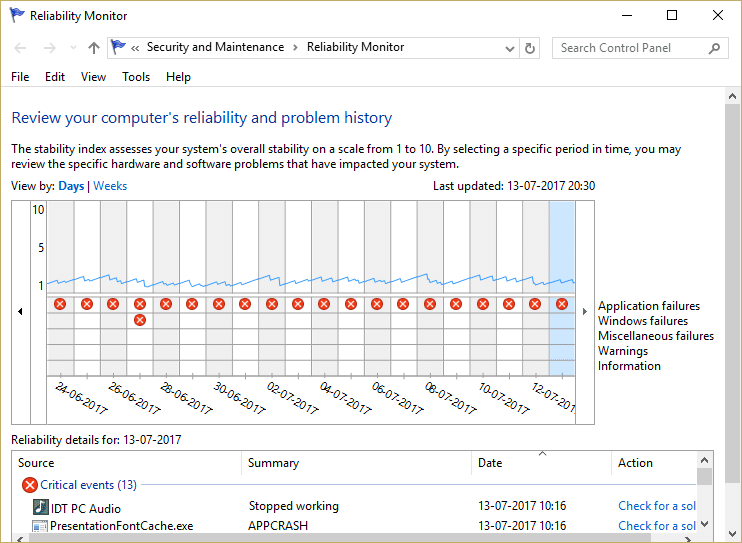
4.กด Windows Key + Q เพื่อเปิดการค้นหาและพิมพ์ cmd
5. คลิกขวาที่ cmd แล้วเลือก Run as Administrator
6. พิมพ์คำสั่งต่อไปนี้ใน cmd แล้วกด Enter:
ren IDTNC64.CPL IDTNC64.CPL.old
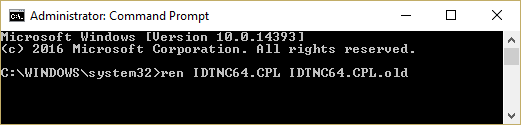
7. ปิดพรอมต์คำสั่งและรีบูตพีซีของคุณ
8. หากคุณไม่สามารถเปลี่ยนชื่อไฟล์ด้านบนได้ คุณจะต้อง ถอนการติดตั้ง IDT Audio Manager จากแผงควบคุม
9.หากแผงควบคุมของคุณปิดโดยอัตโนมัติ คุณจำเป็นต้อง ปิดใช้งาน Windows Error Reporting Service
10. กด Windows Key + R จากนั้นพิมพ์ services.msc แล้วกด Enter
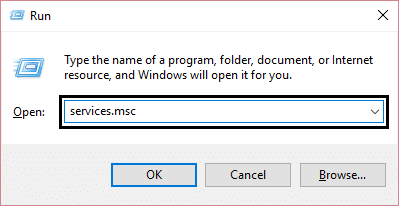
11. ค้นหา Windows Error Reporting Service จากนั้นคลิกขวาและเลือก Properties

12. ตรวจสอบให้แน่ใจว่า Startup Type ถูกตั้งค่าเป็น Disable และบริการไม่ทำงาน มิฉะนั้น ให้คลิกที่ Stop
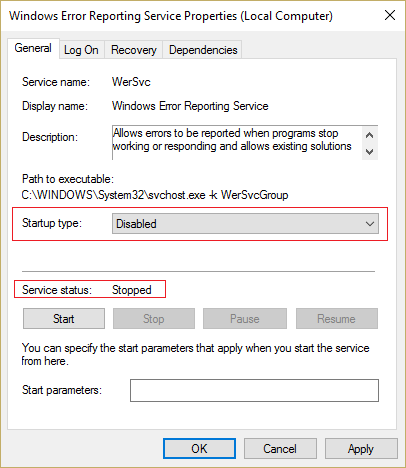
13. พิมพ์คำว่า control ใน Windows Search จากนั้นคลิกที่ Control Panel จากผลการค้นหา
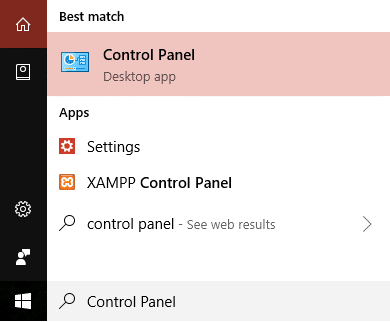
14. ถอนการติดตั้ง IDT Audio จาก แผงควบคุมเพื่อแก้ไขปัญหาการขัดข้องของ File Explorer ของ Windows 10
15. รีบูตเครื่องพีซีของคุณเพื่อบันทึกการเปลี่ยนแปลง
หมายเหตุ: ตั้งค่า ประเภทการเริ่มต้นของ Windows Error Reporting Service กลับไปเป็น Manual อีกครั้ง
วิธีที่ 5: เปิดโฟลเดอร์ Windows ในกระบวนการที่แยกจากกัน
1. เปิด File Explorer จากนั้นคลิก View จากนั้นคลิกที่ Options
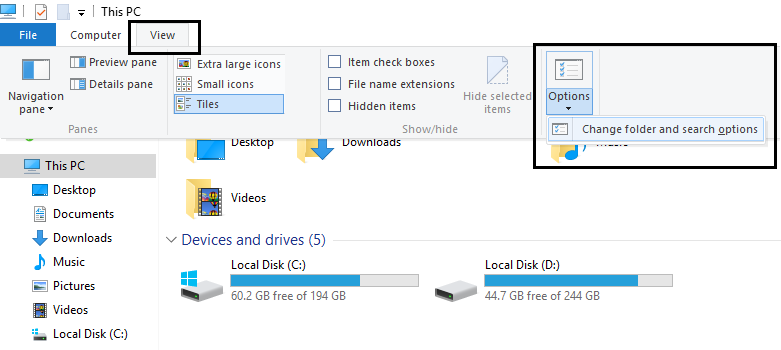
หมายเหตุ : หากคุณไม่สามารถเข้าถึง File Explorer ได้ ให้เปิดแผงควบคุมและค้นหา ตัวเลือก File Explorer
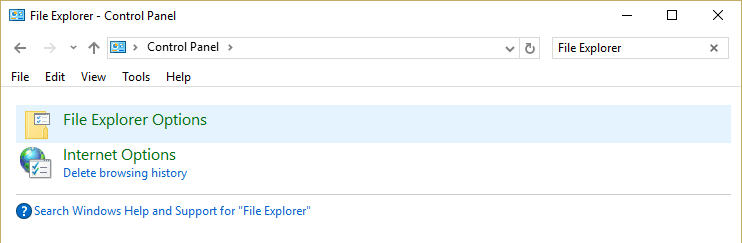
2. สลับไปที่ แท็บ มุมมอง แล้วทำเครื่องหมายที่ " เปิดหน้าต่างโฟลเดอร์ในกระบวนการแยกต่างหาก “
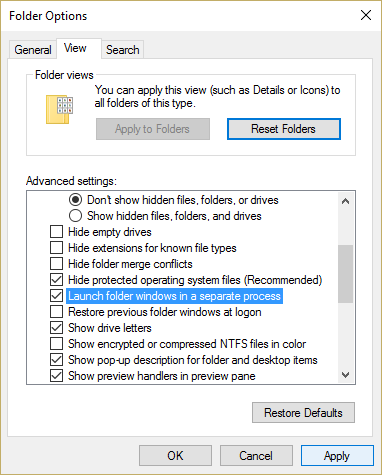
3. คลิก Apply ตามด้วย OK
4.Reboot PC เพื่อบันทึกการเปลี่ยนแปลง
วิธีที่ 6: เรียกใช้ netsh และ Winsock reset
1.กด Windows Key + X จากนั้นเลือก Command Prompt (Admin)
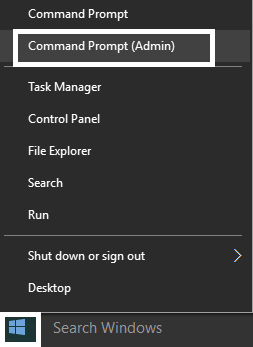
2. พิมพ์คำสั่งต่อไปนี้ลงใน cmd ทีละรายการแล้วกด Enter หลังจากแต่ละรายการ:
ipconfig /flushdns แค็ตตาล็อกรีเซ็ต netsh winsock netsh int ipv4 รีเซ็ต reset.log netsh int ipv6 รีเซ็ต reset.log หยุดชั่วคราว ปิด /r
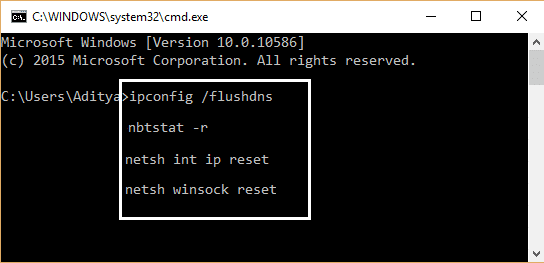

3. รีบูทพีซีของคุณและดูว่าคุณสามารถ แก้ไขปัญหาการขัดข้องของ File Explorer ของ Windows 10 ได้หรือไม่
วิธีที่ 7: เปลี่ยนขนาดของข้อความ แอพ และรายการอื่นๆ
1.กด Windows Key + I เพื่อเปิด การตั้งค่า จากนั้นคลิก System
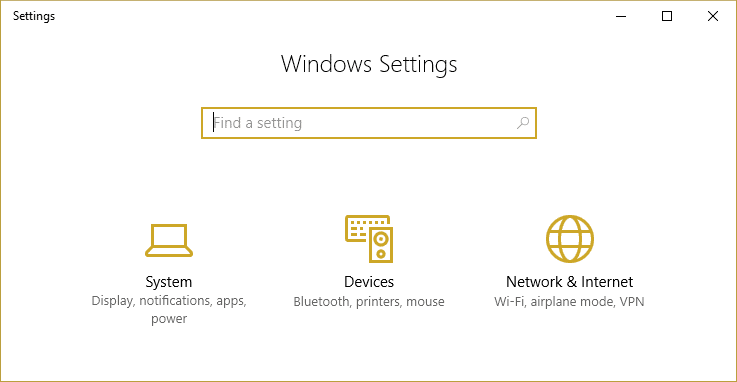
2. จากเมนูด้านซ้ายให้สลับไปที่ แท็บ Display
3.ตอนนี้ ตรวจสอบให้แน่ใจว่าได้ เปลี่ยนขนาดของข้อความ แอพ และรายการอื่นๆ เป็น 150% หรือ 100%
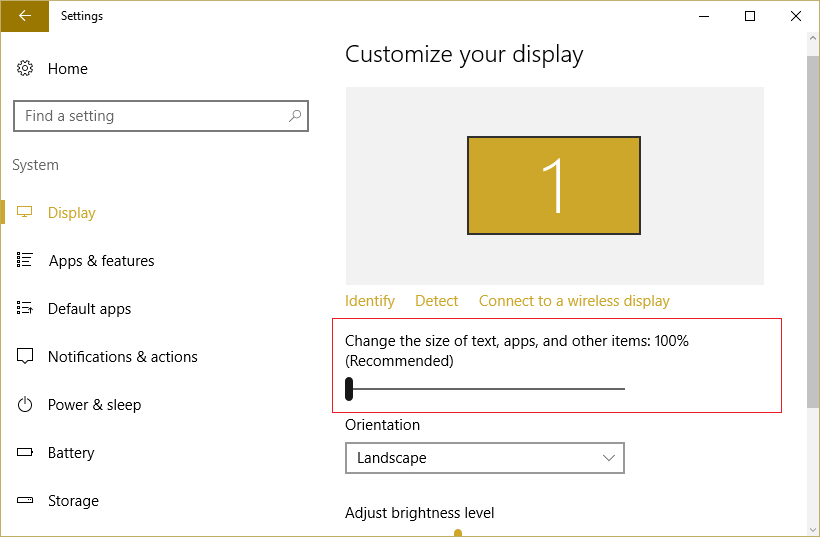
หมายเหตุ: ตรวจสอบให้แน่ใจว่าการตั้งค่าด้านบนไม่ได้ตั้งค่าไว้ที่ 175% ซึ่งดูเหมือนว่าจะทำให้เกิดปัญหานี้
4. รีบูตเครื่องพีซีของคุณเพื่อบันทึกการเปลี่ยนแปลง
วิธีที่ 8: ปิดใช้งานส่วนขยายเชลล์ทั้งหมด
เมื่อคุณติดตั้งโปรแกรมหรือแอพพลิเคชั่นใน Windows โปรแกรมหรือแอพพลิเคชั่นจะเพิ่มรายการในเมนูบริบทคลิกขวา รายการเหล่านี้เรียกว่าส่วนขยายของเชลล์ หากคุณเพิ่มบางสิ่งที่อาจขัดแย้งกับ Windows อาจทำให้ File Explorer หยุดทำงาน เนื่องจากส่วนขยาย Shell เป็นส่วนหนึ่งของ Windows File Explorer ดังนั้นโปรแกรมที่เสียหายอาจทำให้เกิดปัญหา Windows 10 File Explorer ขัดข้อง ได้อย่างง่ายดาย
1.ตอนนี้เพื่อตรวจสอบว่าโปรแกรมใดเป็นสาเหตุของความผิดพลาด คุณต้องดาวน์โหลดซอฟต์แวร์บุคคลที่สามชื่อ ShexExView
2.ดับเบิลคลิกที่โปรแกรม shexview.exe ในไฟล์ zip เพื่อเรียกใช้ รอสักครู่ เนื่องจากเมื่อเปิดตัวเป็นครั้งแรก ต้องใช้เวลาพอสมควรในการรวบรวมข้อมูลเกี่ยวกับส่วนขยายของเชลล์
3. ตอนนี้ คลิก ตัวเลือก จากนั้นคลิกที่ ซ่อนส่วนขยาย Microsoft ทั้งหมด
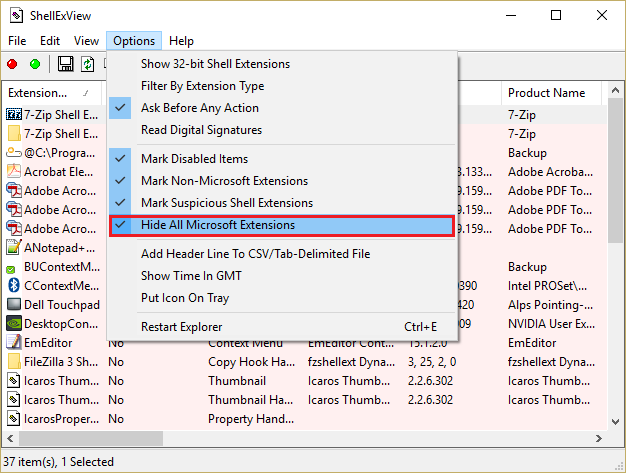
4.กด Ctrl + A เพื่อ เลือกทั้งหมด แล้วกดปุ่ม สีแดง ที่มุมซ้ายบน
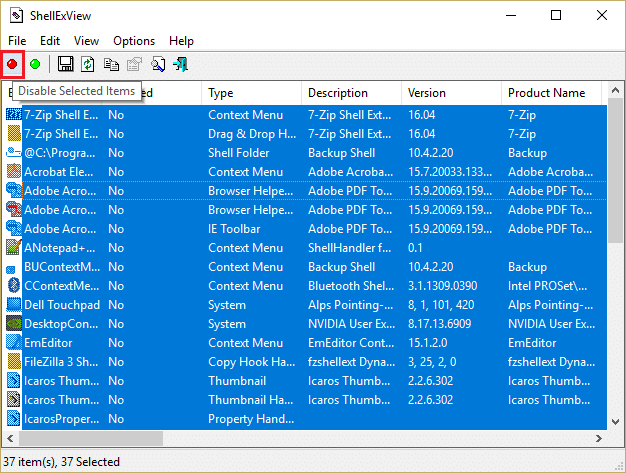
5. หากระบบขอการยืนยัน ให้เลือก ใช่
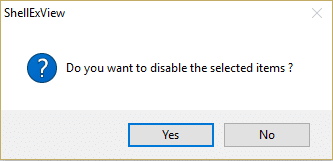
6. หากปัญหาได้รับการแก้ไข แสดงว่ามีปัญหากับส่วนขยายของเชลล์ตัวใดตัวหนึ่ง แต่หากต้องการทราบว่าคุณต้องเปิดใช้งานส่วนขยายใดทีละรายการโดยเลือกส่วนขยายเหล่านั้นแล้วกดปุ่มสีเขียวที่ด้านบนขวา หากหลังจากเปิดใช้งานส่วนขยายเชลล์เฉพาะ Windows File Explorer ขัดข้อง คุณต้องปิดใช้งานส่วนขยายนั้นหรือดีกว่านั้นหากคุณสามารถลบออกจากระบบของคุณได้
วิธีที่ 9: ปิดใช้งานการเข้าถึงด่วน
1. เปิด File Explorer จากนั้นคลิก View จากนั้นคลิก Options
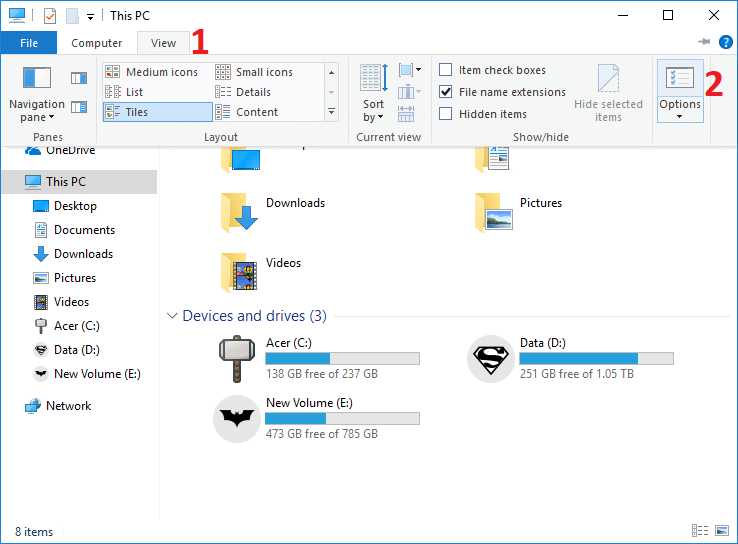
หมายเหตุ: หากคุณไม่สามารถเข้าถึง File Explorer ได้ ให้เปิดแผงควบคุมและค้นหา ตัวเลือก File Explorer
2. ในแท็บ "ทั่วไป" ให้ ยกเลิก การเลือก " แสดงไฟล์ที่ใช้ล่าสุดในการเข้าถึงด่วน " และ " แสดงโฟลเดอร์ที่ใช้บ่อยในการเข้าถึงด่วน " ภายใต้ ความเป็นส่วนตัว
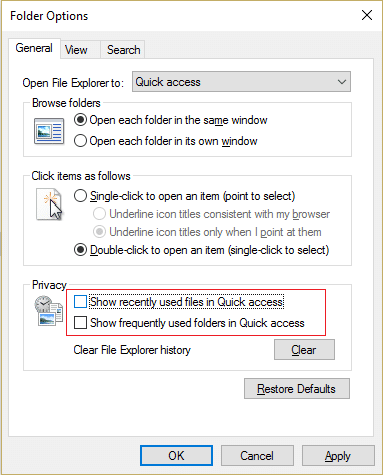
3.คลิกสมัครตามด้วยตกลง
4. รีบูตเครื่องพีซีของคุณเพื่อบันทึกการเปลี่ยนแปลง
วิธีที่ 10: ให้สิทธิ์อย่างเต็มที่ในการเข้าถึงเนื้อหาโฟลเดอร์
วิธีนี้มีประโยชน์เฉพาะเมื่อคุณประสบ ปัญหาการหยุดทำงานของ File Explorer กับไฟล์หรือโฟลเดอร์บางไฟล์
1. คลิกขวาที่ไฟล์หรือโฟลเดอร์ที่มีปัญหาและเลือก คุณสมบัติ
2.สลับไปที่ แท็บความปลอดภัย แล้วคลิก ขั้นสูง
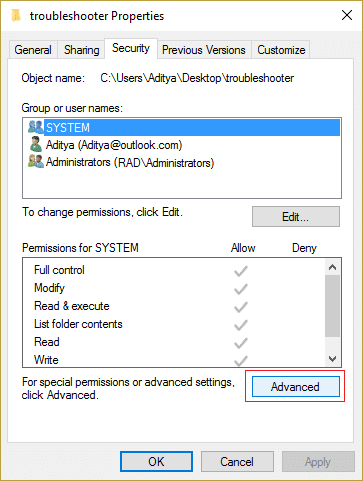
3. คลิก Change ถัดจาก Owner จากนั้นป้อนชื่อบัญชีผู้ใช้ของคุณ แล้วคลิก Check Names
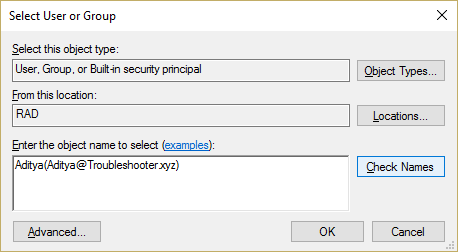
4. หากคุณไม่ทราบชื่อบัญชีผู้ใช้ของคุณ ให้คลิก ขั้นสูง ในหน้าต่างด้านบน
5. คลิก ค้นหาเดี๋ยวนี้ ซึ่งจะแสดงบัญชีผู้ใช้ของคุณ เลือกบัญชีของคุณและดับเบิลคลิกเพื่อเพิ่มไปยังหน้าต่างเจ้าของ
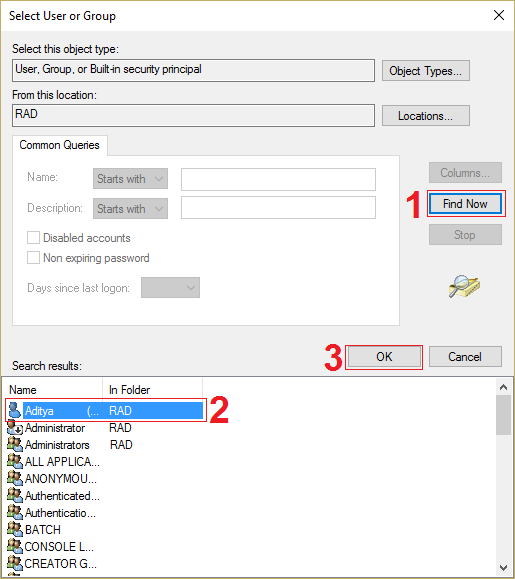
6. คลิกตกลงเพื่อเพิ่มบัญชีผู้ใช้ของคุณในรายการ
7. ถัดไป ในหน้าต่างการตั้งค่าความปลอดภัยขั้นสูง เครื่องหมายถูก " แทนที่เจ้าของในคอนเทนเนอร์ย่อยและอ็อบเจ็กต์ “
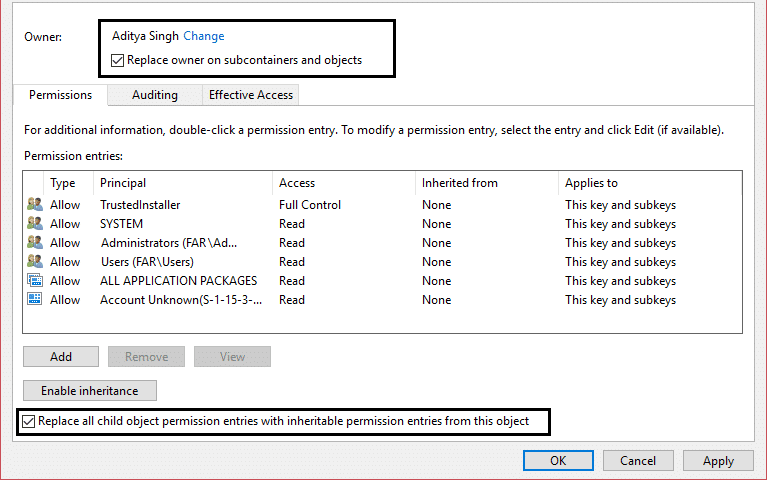
8. จากนั้นคลิก ตกลง และ เปิดหน้าต่างการตั้งค่า Seucity ขั้นสูง อีกครั้ง
9. คลิก เพิ่ม แล้วคลิก เลือกหลัก
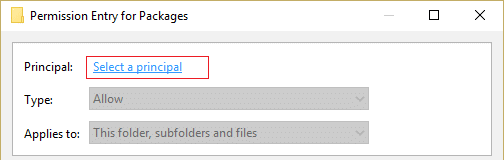
10. เพิ่มบัญชีผู้ใช้ของคุณ อีกครั้งแล้วคลิกตกลง
11.เมื่อคุณตั้งค่าเงินต้นของคุณแล้ว ให้ตั้งค่า ประเภทเป็นอนุญาต
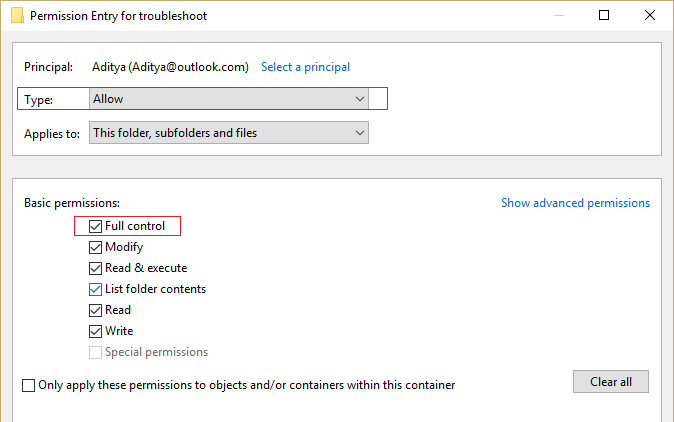
12. ตรวจสอบให้แน่ใจว่าได้ทำเครื่องหมายถูก การควบคุม ทั้งหมด แล้วคลิก ตกลง
13. คลิก Apply ตามด้วย OK
วิธีที่ 11: ดำเนินการคลีนบูต
บางครั้งซอฟต์แวร์ของบริษัทอื่นอาจขัดแย้งกับ Windows File Explorer และทำให้ Windows 10 File Explorer ขัดข้อง เพื่อ แก้ไขปัญหาการขัดข้องของ Windows 10 File Explorer คุณต้องทำคลีนบูตในพีซีของคุณและวินิจฉัยปัญหาทีละขั้นตอน
วิธีที่ 12: ตรวจสอบให้แน่ใจว่า Windows เป็นเวอร์ชันล่าสุด
1.กด Windows Key + I จากนั้นเลือก Update & Security
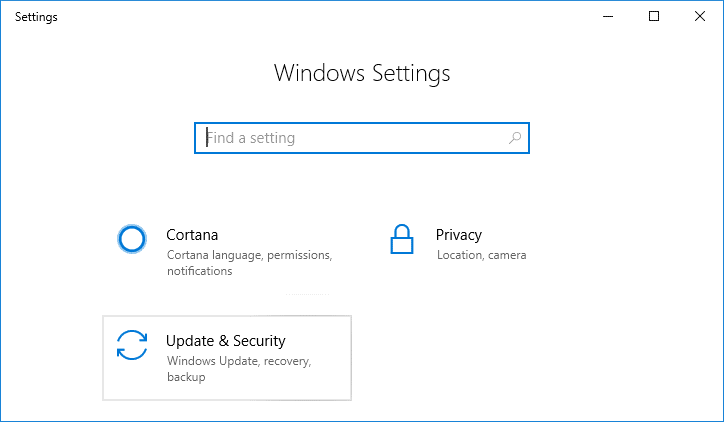
2. จากนั้นภายใต้สถานะการอัปเดตให้คลิกที่ " ตรวจสอบการอัปเดต “
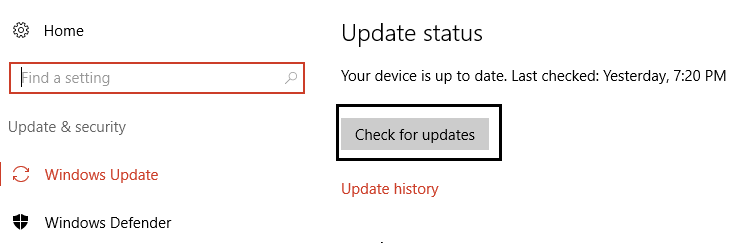
3. หากพบการอัปเดตสำหรับพีซีของคุณ ให้ติดตั้งการอัปเดตและรีบูตพีซีของคุณ
วิธีที่ 13: ปิดใช้งานโปรแกรมป้องกันไวรัสและไฟร์วอลล์ชั่วคราว
1. คลิกขวาที่ ไอคอนโปรแกรมป้องกันไวรัส จากถาดระบบและเลือก ปิดใช้งาน
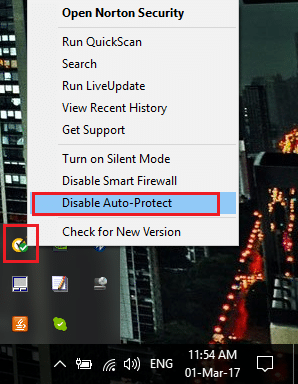
2.จากนั้น เลือกกรอบเวลาที่ โปรแกรมป้องกันไวรัสจะยังคงปิดใช้งานอยู่
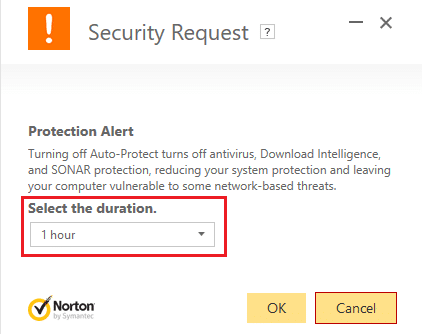
หมายเหตุ: เลือกเวลาที่น้อยที่สุดที่เป็นไปได้ เช่น 15 นาทีหรือ 30 นาที
3. เมื่อเสร็จแล้วให้ลองเริ่มแอพหรือโปรแกรมอีกครั้งและตรวจสอบว่าข้อผิดพลาดแก้ไขได้หรือไม่
4.กด Windows Key + R จากนั้นพิมพ์ control แล้วกด Enter เพื่อเปิด Control Panel
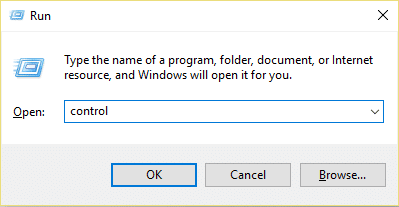
5. ถัดไป คลิกที่ ระบบและความปลอดภัย
6. จากนั้นคลิกที่ Windows Firewall
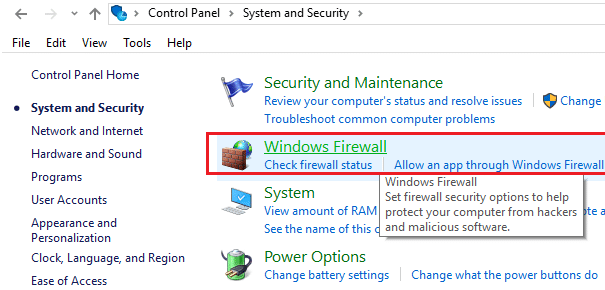
7. จากบานหน้าต่างด้านซ้ายให้คลิกที่ Turn Windows Firewall on or off
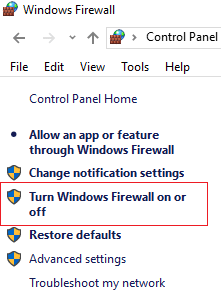
8. เลือก ปิดไฟร์วอลล์ Windows และรีสตาร์ทพีซี ของ คุณ ลองเริ่มโปรแกรมอีกครั้งและดูว่าคุณสามารถ แก้ไขปัญหาการขัดข้องของ File Explorer ของ Windows 10 ได้หรือไม่
วิธีที่ 14: ติดตั้งไดรเวอร์การ์ดแสดงผลของคุณใหม่
1. ใน Safe Mode ให้กด Windows Key + R จากนั้นพิมพ์ devmgmt.msc แล้วกด Enter เพื่อเปิด Device Manager
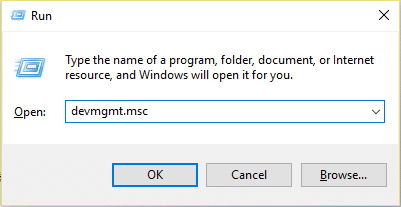
2. ขยายการ์ดแสดงผล จากนั้นคลิกขวาที่ การ์ดแสดงผลแบบรวม และเลือก ถอนการติดตั้ง
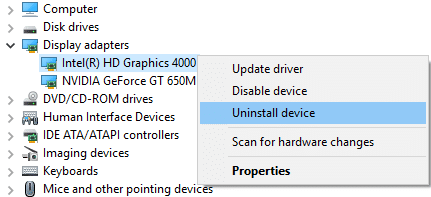
3.ตอนนี้ถ้าคุณมีการ์ดจอเฉพาะ ให้คลิกขวาที่การ์ดนั้นแล้วเลือก ปิดการใช้งาน
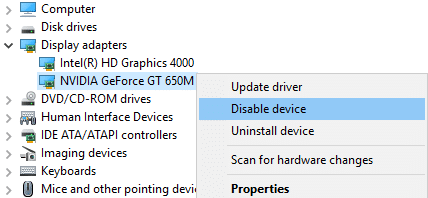
4. จากเมนู Device Manager คลิก Action จากนั้นคลิก Scan for hardware changes
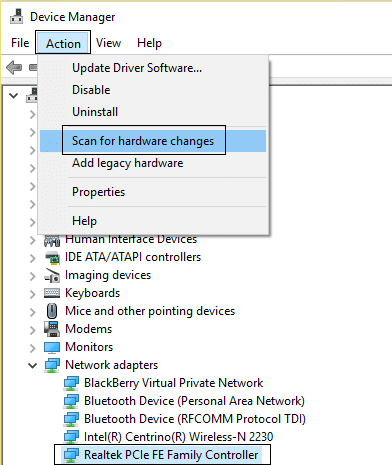
5. รีบูตเครื่องพีซีของคุณเพื่อบันทึกการเปลี่ยนแปลง
ที่แนะนำ:
- แก้ไขข้อผิดพลาดไม่พบไดรเวอร์อุปกรณ์ต่อพ่วง Bluetooth
- หน้าจอสีดำของ Windows 10 พร้อมเคอร์เซอร์ [ทำงาน 100%]
- แก้ไขการเลื่อนสองนิ้วไม่ทำงานใน Windows 10
- แก้ไขข้อผิดพลาดการหมดเวลาของนาฬิกา Watchdog บน Windows 10
นั่นคือคุณได้เรียนรู้ วิธี Windows 10 File Explorer ขัดข้อง แล้ว แต่หากคุณยังมีข้อสงสัยใดๆ เกี่ยวกับโพสต์นี้ อย่าลังเลที่จะถามพวกเขาในส่วนความคิดเห็น